Win11右鍵點選檔案反應慢如何解決? 近期有Win11用戶在電腦的使用中發現右鍵點擊和開啟資料夾速度慢的情況,那麼對於這一問題該如何解決呢?我們可以試著透過修改註冊表的方法來解決,很多小伙伴不知道怎麼詳細操作,小編下面整理了Win11右鍵點擊文件反應慢解決教程,如果你有興趣的話,跟著小編一起往下看看吧!

注意:解決方法會修改註冊表,若有需要刪除的註冊表,可以先進行備份,後續還可以進行還原。
一、右鍵點擊卡頓(使用此方法後右鍵點選沒有新建選項)
1、先按下鍵盤快速鍵Win R開啟運行,在其中輸入regedit回車確定。
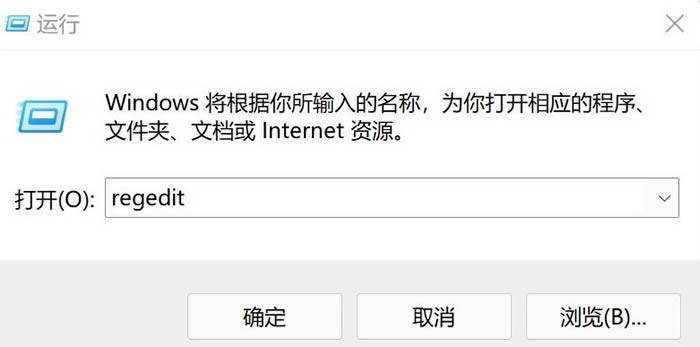
2、開啟登錄編輯程式後,定位到下列位置電腦HKEY_CLASSES_ROOTDirectoryBackgroundshellexContextMenuHandlers
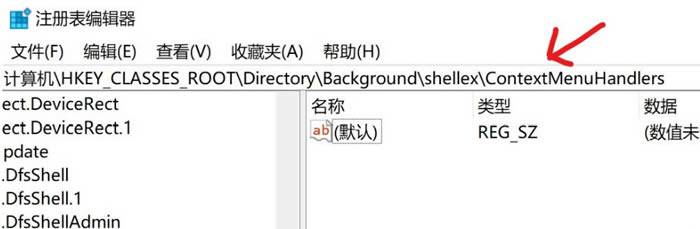
# 3、然後在其中在其中。將所有名為New的檔案或項目全部刪除就可以了,本人系統中只存在一個New的資料夾(項目),將其刪除即可。
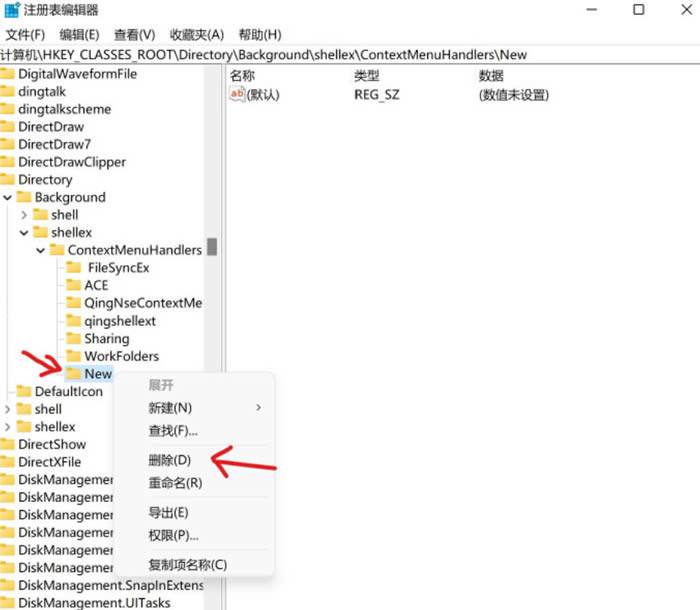
二、資料夾開啟卡頓
1、和前面一樣,按下鍵盤快捷鍵Win R開啟運行,在其中輸入regedit回車確定,進入登錄介面
2、定位到以下位置電腦HKEY_LOCAL_MACHINESOFTWAREMicrosoftWindowsCurrentVersionShell Extensions
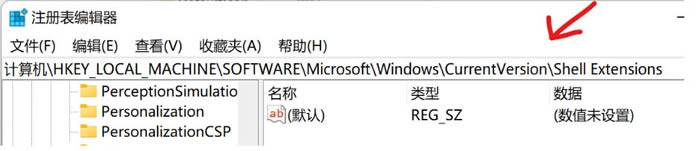
# 3、在Shell Extensions 上右鍵新項目,命名為Blocked。
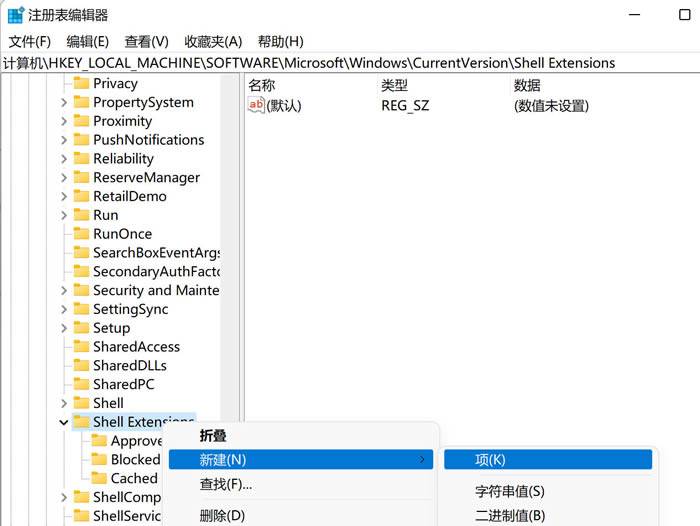
4、右鍵Blocked ,新字串值,命名為{e2bf9676-5f8f-435c-97eb-11607a5bedf7}
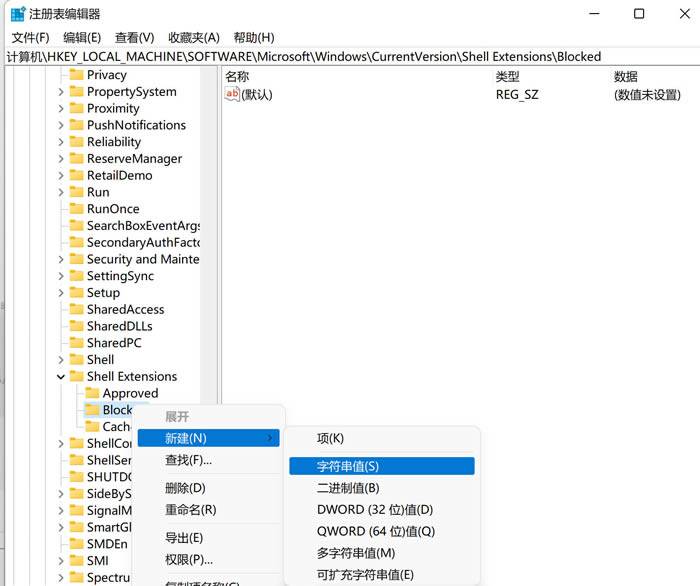
# 最後結果
重啟電腦後大功告成!

PS:右鍵沒有新選項後,若想新建資料夾,在資源管理器中的選單列點選新建->資料夾即可。
以上是Win11右鍵點選檔案反應慢如何解決的詳細內容。更多資訊請關注PHP中文網其他相關文章!




